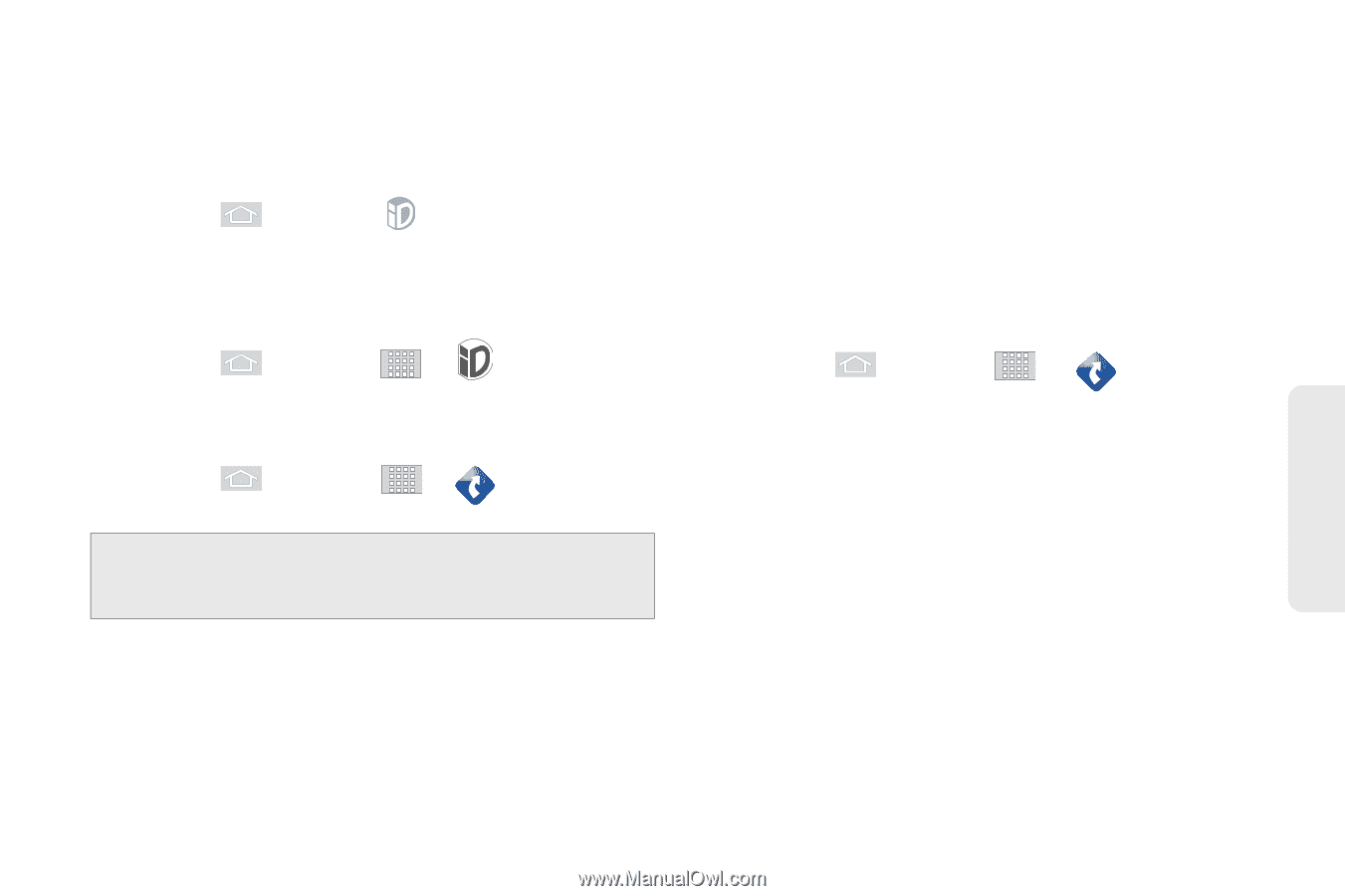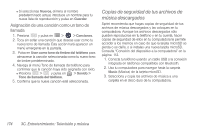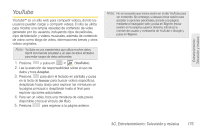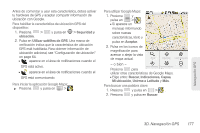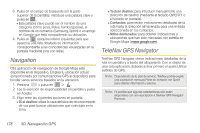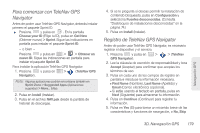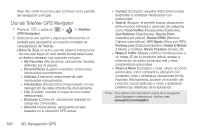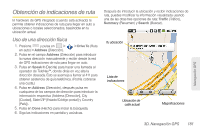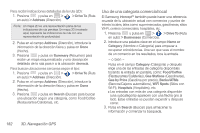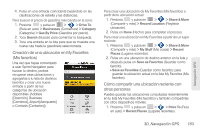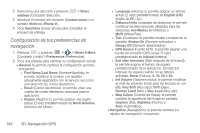Samsung SPH-M580 User Manual (user Manual) (ver.f12) (Spanish) - Page 193
Para comenzar con TeleNav GPS Navigator, Registro de TeleNav GPS Navigator
 |
View all Samsung SPH-M580 manuals
Add to My Manuals
Save this manual to your list of manuals |
Page 193 highlights
Para comenzar con TeleNav GPS Navigator Antes de poder usar TeleNav GPS Navigator, deberás instalar primero el paquete Sprint ID. ᮣ Presiona y pulsa en . En la pantalla Choose your ID (Elige tu ID), pulsa en Get New (Obtener nuevo) > Sprint. Sigue las indicaciones en pantalla para instalar el paquete Sprint ID. - o bien - Presiona y pulsa en > > Obtener un nuevo ID. Sigue las indicaciones en pantalla para instalar el paquete Sprint ID. Para instalar la aplicación TeleNav GPS Navigator: 1. Presiona y pulsa en > (TeleNav GPS Navigator). Nota: Algunas aplicaciones podrían encontrarse también en Sprint Zone > Suggested Apps (Aplicaciones sugeridas) > More... (Más). 2. Pulsa en Install (Instalar). 3. Pulsa en el archivo NAV.pak desde la pantalla de historial de descargas. 4. Si se te pregunta si deseas permitir la instalación de contenido bloqueado, pulsa en Configuración y selecciona Fuentes desconocidas. (Consulta "Desbloqueo de instalaciones desconocidas" en la página 74.) 5. Pulsa en Install (Instalar). Registro de TeleNav GPS Navigator Antes de poder usar TeleNav GPS Navigator, es necesario registrar el dispositivo y el servicio. 1. Presiona y pulsa en > > (TeleNav GPS Navigator). 2. Lee la cláusula de exención de responsabilidad y toca Accept (Aceptar) para confirmar que aceptas los términos de uso. 3. Pulsa en cada uno de los campos de registro en pantalla e introduce la información necesaria. Ⅲ First Name (Nombre), Last Name (Apellido) y Email (Correo electrónico) (opcional). Ⅲ Si estás usando el teclado en pantalla, pulsa en Next (Siguiente) para almacenar tu información. 4. Pulsa en Continue (Continuar) para registrar tu información. 5. Pulsa en Yes (Sí) para tomar un recorrido breve de las características y funciones de navegación, o No, Skip Navegación GPS 3D. Navegación GPS 179